Was ist die MRL-Datei?
Ein MRL (Media Resource Locator) identifiziert den Ort eine multimedia-Ressource. Betrachten Sie es als VLCs Weg den Zugriff auf Dateien oder streams auf der Fernbedienung oder dem lokalen Speicher.
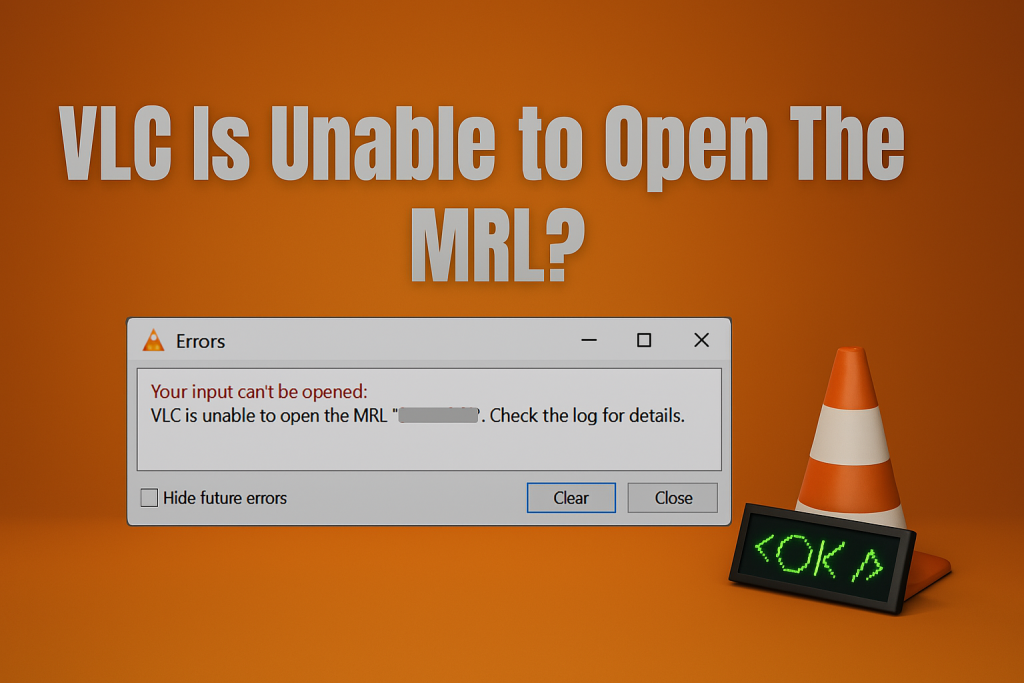
Häufige Ursachen von MRL-Fehler
Der ‚VLC is unable to open the MRL Datei‚- Fehler tritt auf, wenn die VLC versucht zu öffnen eine Datei oder ein video-stream, der nicht physisch auf dem lokalen computer, aber woanders und kann nicht aufgerufen werden.
Für Beispiel, die Datei, die Sie kann versuchen, Sie zu öffnen, befindet sich auf einer externen Festplatte, online-website, oder einen anderen server. Wenn VLC kann nicht auf die Datei zugreifen, die Sie bitten, es zu erreichen – erhalten Sie diesen Fehler.
Verkleidung Datei-oder Systemfehler? Überprüfen Sie diese Artikel:
Was Ist Fehlercode 0x80073701 und Wie Kann Man Es Beheben?
Wie zu Beheben 0x8007025D-0x2000C-Windows-Upgrade-Fehler
Fehlercode 0x80080005: Ursachen und Mögliche Abhilfen
Wie zu Beheben ‚VLC is Unable to Open the MRL‘ Fehler
Bevor Sie die empfohlenen Schritte zur Problembehandlung aufgeführt unten es ist am besten, Ihren computer neu zu starten erste. Diese Aktion aktualisiert die Betriebs system und entfernt beschädigte temporäre Daten, die könnten das problem verursachen.
Wenn Sie versuchen, Zugriff auf eine Remote-Datei befindet, aber diese Fehlermeldung erhalten, dann können Sie versuchen, die Updates befindet sich unten. Beachten Sie, dass nicht jede Methode in Ihrem speziellen Fall, so gehen Sie die Liste durch und versuchen Sie jeweils, bis Sie das finden, das macht den job für Sie.
1. Gewährleistung der Quelle Arbeitet
Vor dem Tauchen in den behebt, prüfen Sie, ob die Quelle Ihrer Medien ist, auch tatsächlich funktioniert. Für streams, kopieren Sie die URL in Ihren browser ein oder anderen media-player zu bestätigen, ob ess zugänglich. Wenn die Quelle arbeitet anderswo, sich auf die nächsten Schritte.
2. Überprüfen Sie Ihre Firewall-Einstellungen
Überfürsorglich firewall-Einstellungen blockieren kann VLC den Zugriff auf externe Inhalte. Deaktivieren Sie vorübergehend Ihre firewall oder konfigurieren Sie es zulassen VLC:
- Öffnen Sie Firewall & Netzwerk-Schutz mit der Windows-Sicherheit.
- Klicken Sie auf Erlauben, eine app durch die firewall und fügen Sie VLC wenn es nicht aufgelistet ist.
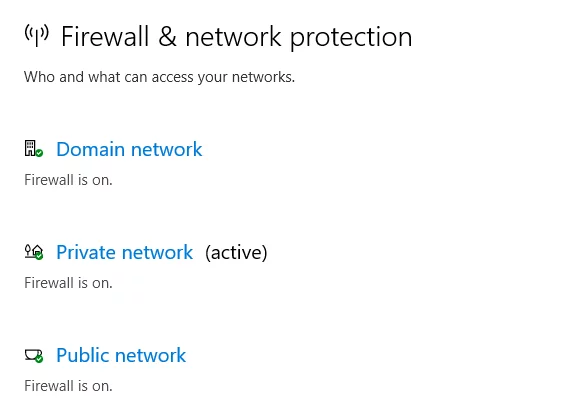
3. Deaktivieren Von Antivirus-Software
Manchmal, anti-virus-software blockiert VLC den Zugriff auf remote-Medien. Versuchen, deaktivieren Sie vorübergehend Ihre antivirus software, um zu sehen, ob das problem verschwindet.
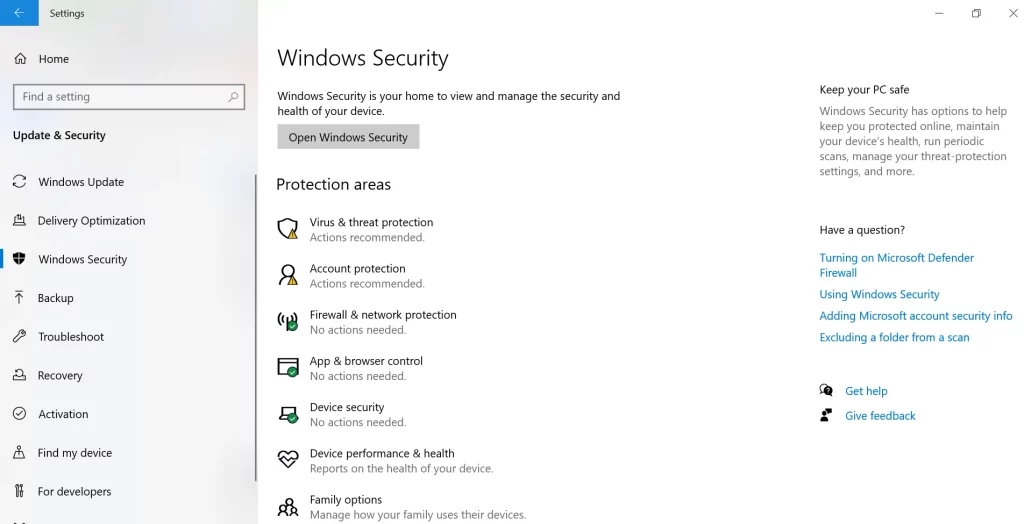
4. Ändern Sie die Sicherheitseinstellung von VLC.
Wenn VLC kannt öffnen Sie die MRL-Datei, ändern Sie die Sicherheitseinstellungen für die Datei.
- Der rechten Maustaste auf die problematische Datei und wählen Sie ‚Eigenschaften‘ > Registerkarte ‚Sicherheit‘ und klicken Sie auf Erweitert.
- Klicken Sie auf Ändern neben dem Besitzer. In dem pop-up, klicken Sie auf Erweitert > jetzt Suchen.
- Wählen Sie Administrator, klicken Sie auf OK, und schließen Sie das Fenster. Klicken Sie auf Anwenden, in den Erweiterten Sicherheitseinstellungen, und schließen Sie dann das Fenster.
- Rückkehr auf die Registerkarte Sicherheit, klicken Sie auf Bearbeiten >Administratoren unter Gruppen-oder Benutzernamen.
- Deaktivieren Sie alle Verleugnen, Optionen und sicherzustellen Zulassen aktiviert ist für alle Berechtigungen. Klicken Sie auf Übernehmen und auf OK.
Diese wird lösen Ihre VLC problem.
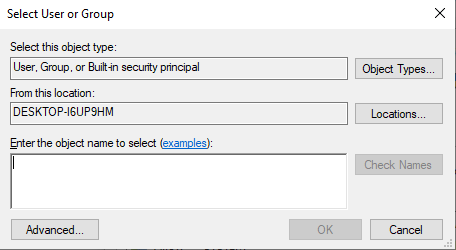
5. Installieren Sie VLC Media Player
Dies könnte zu einer Fehlfunktion oder beschädigte installation von VLC. Dies würde erfordern eine deinstallation von VLC, den Neustart einers computer, und installieren Sie es, immer die neueste version von der offiziellen website.
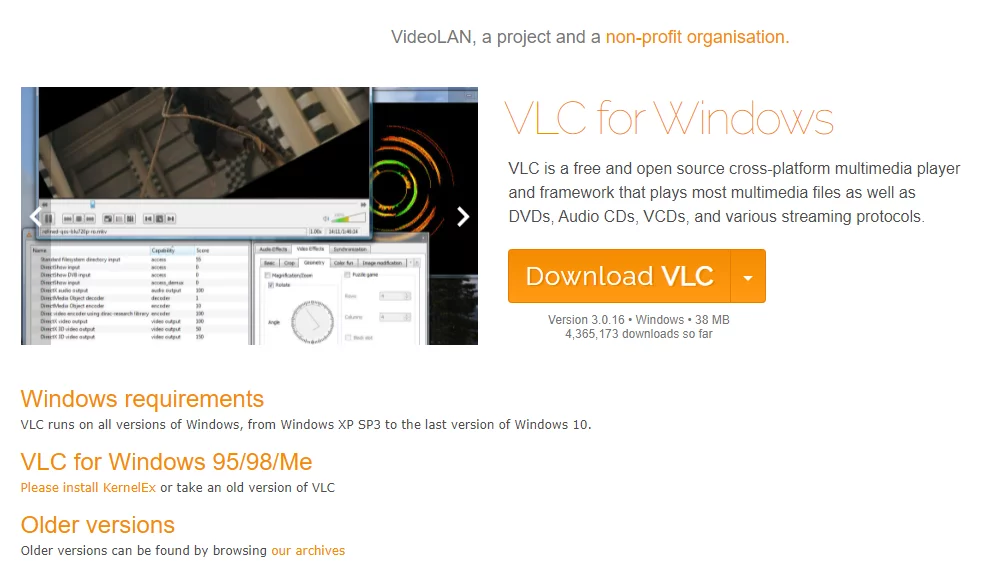
6. Sie behaupten, die Eigentümer der Dateien
Wenn Sie ein externes Speichergerät, das könnte das problem lösen, indem Sie die Eigenverantwortung für die Dateien:
- Der rechten Maustaste auf die Datei, und wählen Sie Eigenschaften.
- Klicken Sie auf die Registerkarte ‚Sicherheit‘; klicken Sie auf Erweitert.
- Ändern Sie die Eigentumsrechte dieser Datei auf der admin-Benutzer.
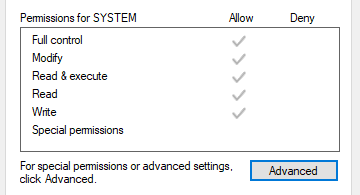
Versuchen Sie, VLC-Alternativen
Wenn VLC hält, geben Sie sich Mühe, versuchen Sie eine andere media player. Alternativen wie KMPlayer, RealPlayer, oder SMPlayer sind in der Lage Umgang meisten Formate, und einige bieten sogar zusätzliche streaming-Optionen.
Für performance-Verbesserungen, ziehen Sie die Verwendung Outbyte PC Repair fix system Probleme, die stören könnten VLC Betrieb.
Sie können überprüfen Sie Outbyte andere Produkte, wie Outbyte AVarmor für Sicherheit & Privatsphäre und Outbyte Driver Updater für Gerätetreiber.
FAQs
Was ist MRL in VLC?
MRL steht für Media Resource Locator, die eine Zeichenfolge verwendet, die von VLC zu suchen, verschiedene Arten von Medien.
Wie behebe ich die ‚unable to open MRL‘ Fehler?
Überprüfen Sie Ihre Netzwerk-oder firewall-Einstellungen, deaktivieren Sie die antivirus-software oder VLC sollte neu installiert werden.
Warum nicht VLC scheitern öffnen von remote-Dateien?
Dies geschieht vor allem aufgrund von firewalls blockiert, Probleme in Eigenverantwortung mit der Datei, und falsche format-Spezifikation in der URL.
Können alternativen betrachtet werden anstelle von VLC?
Ex: ja, media-Player wie KMPlayer, RealPlayer, SMPlayer etc., sind ebenso gute Möglichkeiten.




